最好用的蓝牙鼠标有哪些?全新2021 iPad Pro是一款功能强大的移动设备,功能如此强大。结合iPadOS 15 的最佳功能,它只会变得更好。如此多的专业人士使用 iPad 系列来创建日常工作流程并完成工作。但是,如果没有最好的蓝牙鼠标,iPad 设置是不完整的。你可能会对可用的各种选项感到困惑。但是,不要因为我们已经为 iPad 编制了最佳蓝牙鼠标列表,以使你的工作更轻松。
适用于 iPad 的最佳蓝牙鼠标合集
哪些蓝牙鼠标值得购买?下面的列表包含你可以为你的 iPad 找到的最好的蓝牙鼠标以及其他详细信息。但是,如果你已经知道要查找的内容,请使用下表跳转到你要阅读的鼠标。
1.罗技MX Master 3
最佳蓝牙鼠标推荐:罗技(Logitech) MX Master 3 的设计符合人体工程学和方便,是你可以为 iPad 购买的最好的蓝牙鼠标之一。虽然美学可能会让一些用户望而却步,但请记住,鼠标的整体结构设计为便于手腕使用,同时为手部提供充足的支撑。

除了可以转换为在固定和自由旋转之间切换以及超高速滚动的滚轮之外,MX Master 3 的按钮还支持 iPad 的一些著名手势。因此,想要快速跳转到应用程序的用户无需重新编程此鼠标。
根据罗技的说法, 4000 DPI传感器快速而精确,适用于包括玻璃在内的任何表面。此外,对于可能想要将其与 PC 配对的用户,这款蓝牙鼠标最多支持三台具有十字光标控制的计算机以及 USB-C 可充电电池,一次充电可持续长达70 天。试试这款蓝牙鼠标。
从亚马逊购买: 99.10 美元
2.罗技MX立式无线鼠标
如果你以前从未尝试过垂直鼠标,也许是时候为你的 iPad 买一个了。罗技 MX 垂直鼠标采用垂直设计,经证明可在使用时为你的手提供最少的压力。设计背后的原因是鼠标放在手的自然握手位置符合人体工程学。喜欢将手一直放在鼠标上的 iPad 用户会喜欢鼠标的纹理手柄。

MX Vertical 以57°垂直角度站立,手腕和拇指更轻。如果你担心光标速度,请不要担心,因为鼠标还允许自定义选项。你甚至可以通过鼠标顶部整齐放置的按钮快速切换光标速度。与 MX Master 3 一样,MX Vertical 具有4000 DPI传感器,可提供精确跟踪,同时易于操作。
除了蓝牙外,鼠标还具有跨计算机控制功能以及用于连接其他设备的两种不同选项。将其与一次充电可运行四个月的可充电电池相结合,你就可以了。
从亚马逊购买: 90.29 美元
3.Apple Magic Mouse 2
对于只想要原生硬件的 Apple 纯粹主义者来说,Apple Magic Mouse 2 将成为 iPad 上最好的蓝牙鼠标。基于便携性的超薄外形,Magic Mouse 2 的设计是一种简洁的设计。鼠标底部有更好的脚设计,苹果声称这有助于减少阻力。

虽然鼠标本身并没有为 iPadOS 本身带来任何特定功能,但它可以像任何蓝牙鼠标一样无缝运行。因此,你可能想到的任何导航和选择,Magic Mouse 2 都能轻松完成。
鼠标本身包含一个内置的可充电电池,充满电后可以使用一个月。虽然数量不多,但通过闪电电缆轻松插入的能力可确保充电快速且几乎毫不费力。Magic Mouse 2 还可以与 Mac自动配对。但是,将它与 Windows 一起使用的过程更加复杂,因此你最好还是坚持使用 iPad。
从 Apple 购买: 79.00 美元
4.微软弧形鼠标
最佳蓝牙鼠标合集:Microsoft Arc 鼠标专为纯粹的便携性而设计,采用独特的可弯曲背部设计。虽然鼠标在操作过程中保持弯曲状态,但你只需将其折平以将其关闭并将其放在口袋中即可。这种纤薄的外形设计确保了鼠标比 Magic Mouse 2 更小,甚至更轻。但是,这种小巧的设计也意味着手大的用户可能会感到不舒服。

Arc Mouse 引入了一个不错的跟踪平面,允许用户垂直和水平滚动。但是,这也意味着 Arc 鼠标没有传统的滚轮,所以如果这是你的优先事项,那么请坚持我们的其他建议。
蓝牙连接确保 iPad 用户不必担心接收器,尤其是当你喜欢随身携带设备时。但是,请务必更换 AAA 电池,因为 Microsoft Arc 鼠标不可充电。
MS Arc 鼠标是一款简单易用的鼠标,推荐给旅途中的 iPad 用户。
从亚马逊购买: 39.00 美元
5.罗技M535蓝牙鼠标
最好用的蓝牙鼠标有哪些?M535 是我们负担得起的最爱之一,也是你能买到的最好的 iPad 鼠标之一,是朝着传统方向迈出的一步。这款简单的蓝牙鼠标是寻求价格和便携性完美结合的 iPad 用户的快速解决方案。

M535 虽然重量很轻,但其设计标准仍然适合较小的手而不会出现问题。鼠标本身很简单,只需一个 DPI 传感器按钮和传统的左键和右键单击。弯曲的形状还包括一个橡胶手柄,当你想要更长时间使用它时。
罗技声称 M535 可以虚拟连接到任何蓝牙设备,因此你可以随意将这款鼠标与你的 iPad 以及你可能拥有的任何 Mac 或 Windows PC 配对。与传统的蓝牙鼠标一样,M535 没有可充电电池,但单节 AA 电池仍能提供10 个月的惊人使用寿命。立即获取这款神奇的鼠标。
从亚马逊购买: 29.99 美元
6.罗技Pebble M350
最佳蓝牙鼠标推荐:基于同样的极简主义理念,罗技 Pebble 是 Magic Mouse 2 的平价版本。M350 的外形像细长的鹅卵石,扁平设计,采用经典按钮,底部有橡胶垫脚。除了鼠标极其安静的点击噪音外,Pebble 还具有灵巧的形状,可以轻松放入任何手掌中。

由于 iPad 的蓝牙鼠标纤薄,便携性很容易进入画面。你可以轻松地将这款鼠标与你的 iPad 配对,并将其带到任何地方。无需额外携带任何电池,因为 Pebble M350 使用单节 AA 电池可使用长达18 个月,令人印象深刻。因此,如果你是一位 iPad 用户,正在寻找一款纤薄且价格合理的蓝牙鼠标,那么你已经找到了自己的选择。
从亚马逊购买: 28.01 美元
7. Satechi Aluminum M1
Satechi Aluminum 非常符合 iPad 的整体美感,同时也是市面上最好的蓝牙鼠标之一。M1采用近乎未来主义的设计,是一款专为 iPad 和电脑设计的现代蓝牙鼠标。铝制机身是圆形的,以提供舒适的形状。此外,由于鼠标基于纤薄的外形,你可以根据需要使用它来代替 Pebble 或 Magic Mouse。

鼠标具有1200 DPI传感器,足以在跟踪精确运动的同时完成工作。但是,电源使用可能希望查看我们更高 DPI 的鼠标。M1 还通过蓝牙 4.0 拥有32 英尺的无线距离,并支持各种 Mac、iPad 甚至 iPhone。
Satechi Aluminum M1 配备内置锂离子电池,可通过 USB-C 端口轻松充电。因此,如果你不想携带外接电池,这款鼠标是你可以选择的选择之一。
从亚马逊购买: 29.99 美元
8.微软蓝牙鼠标黑色
哪些蓝牙鼠标值得购买?对于只需要由受信任公司支持的 iPad 的简单蓝牙鼠标的用户,请查看 MS 蓝牙鼠标。MS 蓝牙鼠标专为设备上的日常使用而设计,基于传统设计。如果你是刚开始工作流程的 iPad 用户,那么这款鼠标是 iPad 最实惠的选择之一。

鼠标本身的功能很简单,并带有仅蓝牙模式,因此你找不到 USB 接收器。但是,MS 蓝牙鼠标确实配备了快速跟踪传感器,因此你的所有动作都将被轻松记录。此外,MS 鼠标使用蓝牙 5.0以获得更好的连接性,如果你有一台 Windows 10 PC 备用,它甚至提供Swift Pair。我们希望此功能在Windows 11最终发布 时得到进一步改进。
单节 AA 电池可使用长达12 个月,Microsoft 蓝牙鼠标是 iPad 的坚实补充。
从亚马逊购买: 10.55 美元
9. TeckNet 2600DPI 蓝牙无线鼠标
最好用的蓝牙鼠标有哪些?TeckNet 蓝牙无线鼠标是亚马逊上购买最多的鼠标之一,是该公司尝试将符合人体工程学的鼠标与可承受的价格标签相结合的尝试。鼠标的设计融合了罗技 MX Master 的 3 种独特的右手曲线,同时保留了传统的鼠标设计。

但是,这并不能阻止 TeckNet 拥有六个按钮,包括一个前进和后退按钮以及一个 DPI 切换器。鼠标的 DPI 可以根据你的需要 从 800 到2600进行调整。
虽然没有可充电电池,但 TechNet 蓝牙鼠标使用两节 AAA 电池可持续使用长达12 个月。此外,鼠标附带的睡眠模式可确保设备空闲时不会浪费电力。将此蓝牙鼠标与你的 iPad 配对,让我们知道你的想法。
从亚马逊购买: 14.99 美元
10. ZERU 蓝牙鼠标
最佳蓝牙鼠标合集:ZERU 蓝牙鼠标是我们列表中最经济的 iPad 鼠标,它是一款简单的低调设备,旨在完成工作。ZERU 鼠标采用鹅卵石平面设计和轻质内核,是一种适度的尝试,既能提供现代设计的感觉,又能轻巧地放在口袋里。

与其他主流公司一样,ZERU 采用了1600 DPI的 DPI 切换器和确保零干扰的无噪音点击系统。此外,这款鼠标与超过99%的蓝牙设备兼容,因此希望将其连接到多个系统的用户会很高兴。
ZERU 蓝牙鼠标包含一块450mAh的可充电锂电池,一次充电可使用一个月左右。虽然电池寿命充其量是平均水平,但提供的 USB 电缆将确保你以最少的停机时间恢复正常。与 TeckNet 一样,ZERU 鼠标也包含自动睡眠功能以延长电池寿命。对于那些对公司不确定的人,请放心,ZERU 为鼠标提供一年质量保修,因此请放心购买。
从亚马逊购买: 12.69 美元
最佳蓝牙鼠标推荐:如何将蓝牙鼠标连接到 iPad
如果你在获得上述 iPad 鼠标之一后又回到本文,那么本节适合你。虽然听起来很困难,但将蓝牙鼠标连接到 iPad 是一个非常简单的过程。但是,在开始之前,请确保你至少拥有 iPadOS 13.2和充满电的 iPad 和蓝牙鼠标。准备就绪后,按照以下步骤将蓝牙鼠标连接到 iPad:
1.在 iPad 上 打开设置应用程序。
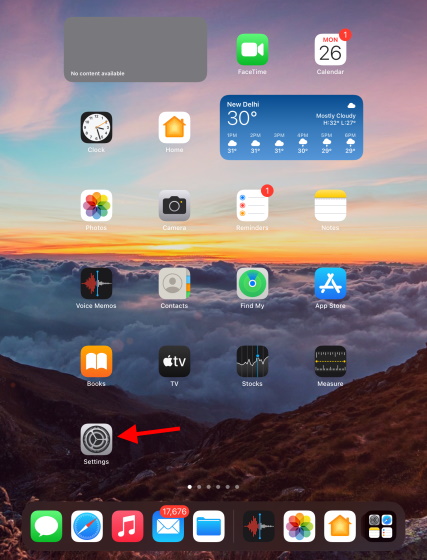
2. 在侧边栏找到蓝牙并将其打开。
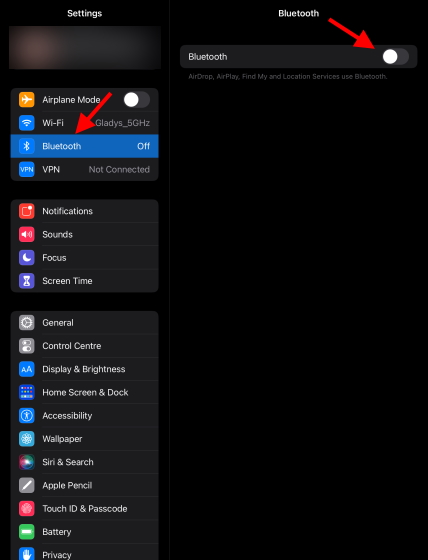
3. 按住蓝牙鼠标上的配对按钮一秒钟,指示灯将开始闪烁。阅读用户手册以识别配对按钮。在我们的例子中,罗技 M535 的配对按钮位于底部。

4. 完成后,你将看到鼠标的名称出现在iPad 蓝牙菜单的 其他设备下。
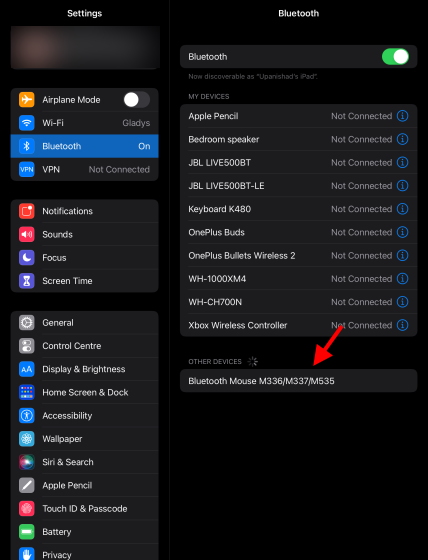
5. 只需单击一次,你的蓝牙现已连接。
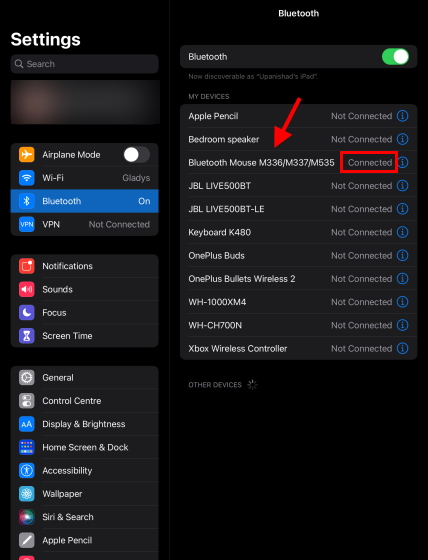
当你移动鼠标时,你会看到一个光标,并且可以轻松地在 iPad 上使用它。随意以这种方式连接其他设备并无缝使用它们来创建你想要的 iPad 工作流程。
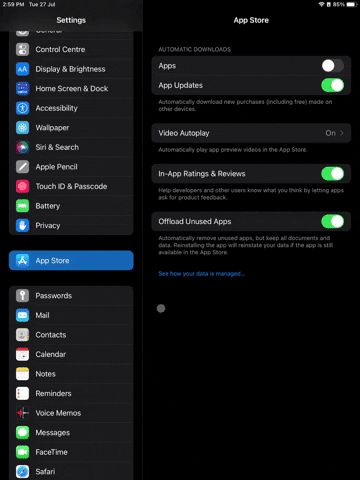
为你的 iPad 购买最好的蓝牙鼠标
我们希望这份清单能帮助你购买最适合 iPad 的蓝牙鼠标,并开启你的高效之旅。完成所有设置后,请务必通过使用Quick Note或Apple Live Text等功能来尝试其他 iPadOS 功能,以提升你的体验。还有更多我们应该添加到此列表中的鼠标吗?请在下面的评论中告诉我们。

